手机静音怎么把震动关掉 iPhone手机静音模式下振动怎么关掉
手机静音模式下的震动功能是一种非常便捷的提醒方式,但有时候也会因为频繁震动而让人感到困扰,如果您想在手机静音的情况下关闭震动功能,iPhone手机提供了简单的设置方法。通过在手机设置中调整震动选项,您可以轻松地关闭手机静音模式下的震动功能,让您在需要安静的环境中不再受到打扰。
iPhone手机静音模式下振动怎么关掉
具体步骤:
1方法一:首先点击手机的“设置”按钮,进入“设置界面”。在设置界面中,找到“声音”选项,打开声音。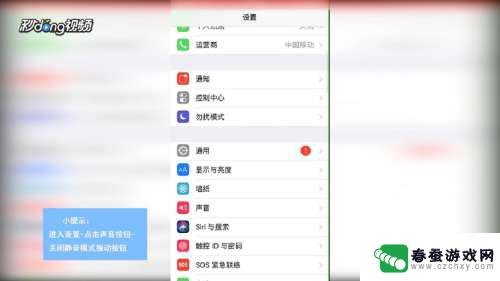 2然后在“声音界面”中,找到“静音模式振动”选项。点击“关闭”按钮关闭,就可以让手机在静音模式下不再振动了。
2然后在“声音界面”中,找到“静音模式振动”选项。点击“关闭”按钮关闭,就可以让手机在静音模式下不再振动了。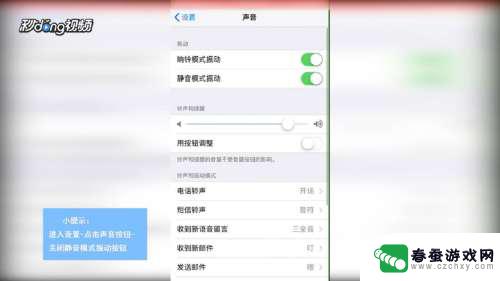 3方法二:首先点击手机的“设置”按钮,进入设置界面,在设置界面中,点击“通用”选项。
3方法二:首先点击手机的“设置”按钮,进入设置界面,在设置界面中,点击“通用”选项。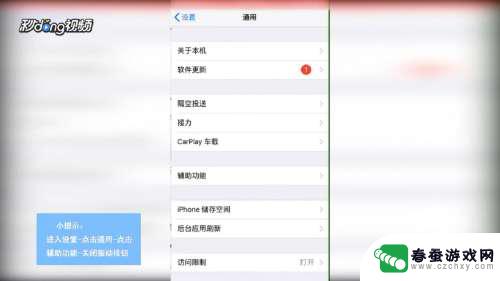 4然后在“通用”中选择“辅助功能”,下滑找到“振动”按钮。关闭振动按钮的开关,即可在静音模式下关闭iPhone的振动了。
4然后在“通用”中选择“辅助功能”,下滑找到“振动”按钮。关闭振动按钮的开关,即可在静音模式下关闭iPhone的振动了。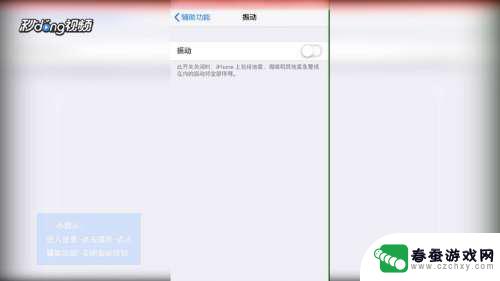 5总结如下。
5总结如下。
以上就是手机静音的方法,如果你遇到了类似的情况,可以按照这个方法来解决。
相关教程
-
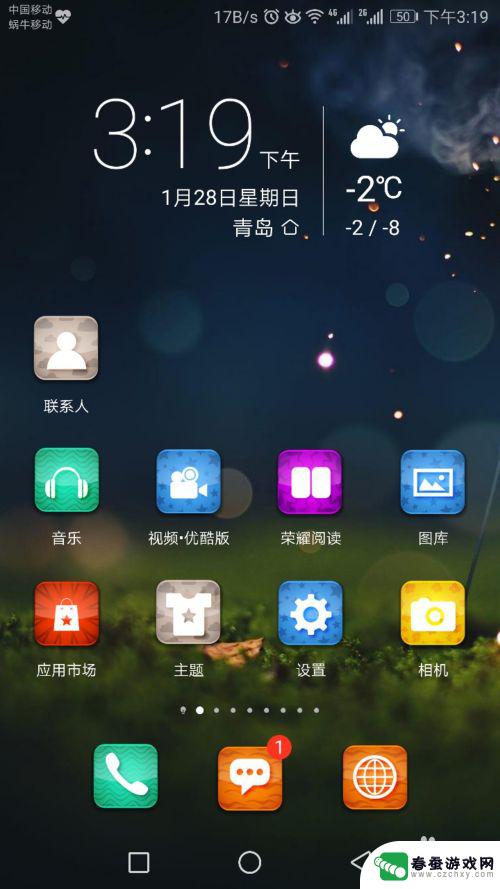 手机怎么静音取消震动 怎么关闭手机静音模式的震动设置
手机怎么静音取消震动 怎么关闭手机静音模式的震动设置在日常生活中,手机作为人们不可或缺的通讯工具,承载着重要的信息和联系方式,有时候我们需要将手机调至静音模式,以避免在重要场合打扰他人或自己。即使手机处于静音模式,有时候还是会感...
2024-05-26 11:34
-
 手机静音或振动怎么设置 如何设置手机静音时有电话进来就自动振动
手机静音或振动怎么设置 如何设置手机静音时有电话进来就自动振动在现代社会中,手机已经成为我们生活中必不可少的一部分,有时候我们希望在特定场合将手机调至静音或振动模式,以避免打扰他人或在重要会议中引起尴尬。如何设置手机在静音状态下接收电话时...
2023-12-14 14:34
-
 苹果手机关闭手机静音在哪里 苹果手机怎么取消静音模式
苹果手机关闭手机静音在哪里 苹果手机怎么取消静音模式苹果手机关闭手机静音的方法是非常简单的,只需要按住手机侧面的音量键,直到屏幕上出现静音模式已关闭的提示即可,如果想取消静音模式,只需再次按住音量键,直到屏幕上显示静音模式已开启...
2024-03-12 10:39
-
 mac如何关闭手机静音 苹果手机怎么取消静音模式
mac如何关闭手机静音 苹果手机怎么取消静音模式在日常生活中,我们经常会遇到需要关闭手机静音的情况,对于苹果手机用户来说,取消静音模式的操作也是非常简单的。只需要按下手机侧面的音量键,然后在弹出的音量调节界面中选择取消静音即...
2024-11-12 13:28
-
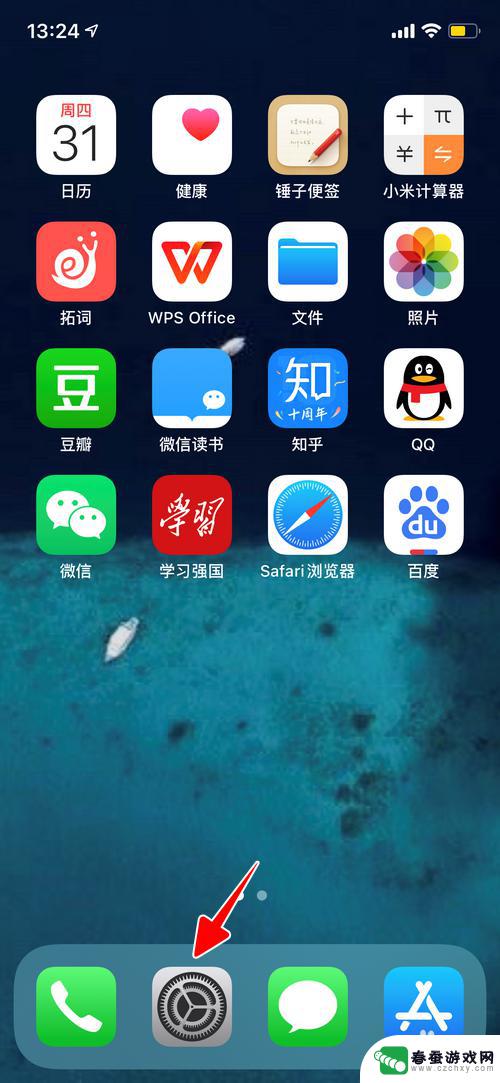 苹果手机来电怎么设置心 iPhone怎样设置来电时的振动模式震动和声音
苹果手机来电怎么设置心 iPhone怎样设置来电时的振动模式震动和声音iPhone作为目前市场上最受欢迎的智能手机之一,其来电设置也备受用户关注,对于苹果手机来电的设置,我们可以根据个人喜好来自定义振动模式、震动和声音。无论是想要在会议时保持低调...
2024-02-17 16:29
-
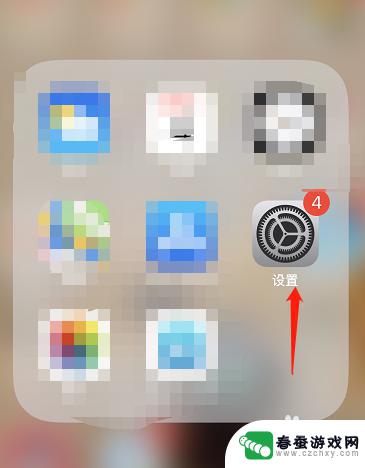 苹果6手机音量怎么调节 苹果手机调节震动模式声音
苹果6手机音量怎么调节 苹果手机调节震动模式声音苹果6手机是一款备受消费者喜爱的智能手机,其音量调节功能十分便捷,用户只需在手机侧面的音量调节按钮上轻轻按下,便可调节手机的音量大小。苹果6手机还支持快速切换到静音模式或震动模...
2024-05-03 17:17
-
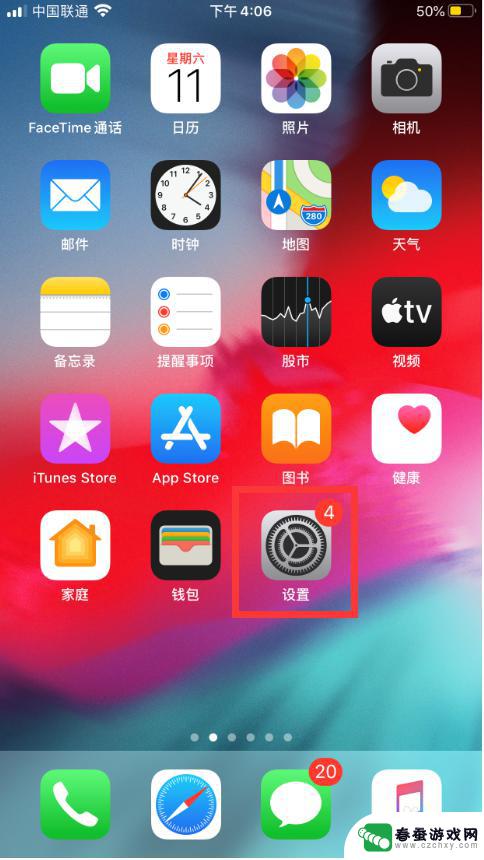 苹果手机如何把手机调成静音模式 苹果手机静音模式设置方法
苹果手机如何把手机调成静音模式 苹果手机静音模式设置方法苹果手机是一款功能强大的智能手机,除了拥有丰富的应用和优质的摄像功能外,还有许多实用的设置功能,其中将手机调成静音模式是使用手机时常用的功能之一。苹果手机静音模式设置方法简单易...
2024-08-14 09:14
-
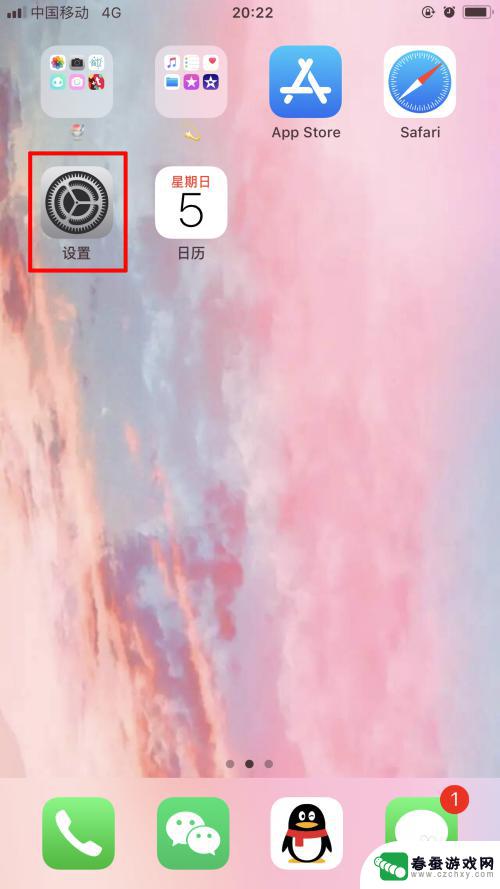 怎么让手机震动起来 手机震动力度调节教程
怎么让手机震动起来 手机震动力度调节教程手机震动功能在现代手机中已经成为一项常见的功能,它不仅可以提醒用户接收到消息或通知,还可以在静音模式下起到提醒的作用,有时候我们可能会觉得手机的震动力度太弱或者太强,无法满足我...
2024-02-27 14:34
-
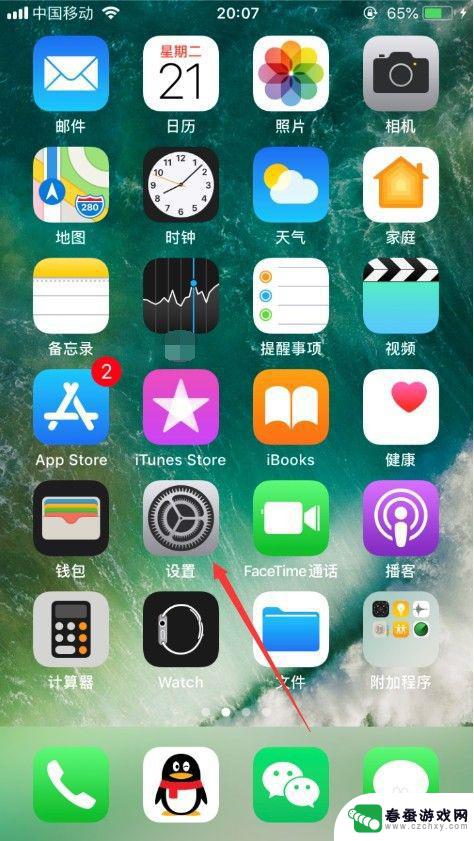 苹果手机怎么设置晚上自动静音 iPhone怎么在夜间自动静音
苹果手机怎么设置晚上自动静音 iPhone怎么在夜间自动静音在现代社会中手机已经成为我们生活中不可或缺的一部分,晚上睡觉时手机的来电或消息提示往往会打扰到我们的休息。为了解决这个问题,苹果手机为用户提供了晚上自动静音的设置功能。通过简单...
2024-03-26 17:35
-
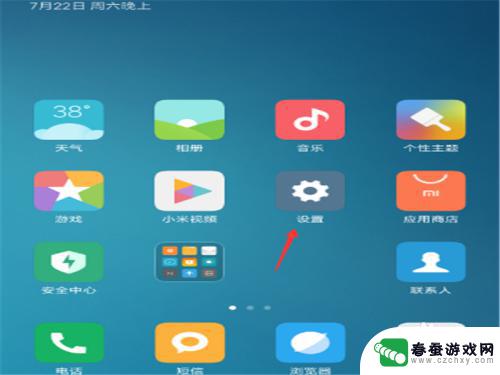 小米手机如何关闭触控音量 如何在小米手机上取消触碰音和触屏振动
小米手机如何关闭触控音量 如何在小米手机上取消触碰音和触屏振动在现代社会中手机已经成为我们生活中不可或缺的一部分,而对于小米手机用户来说,如何关闭触控音量以及取消触碰音和触屏振动可能是一项重要的需求。当我们在某些场合需要保持安静时,触控音...
2024-01-15 13:38
热门教程
MORE+热门软件
MORE+-
 大便探测器最新版
大便探测器最新版
89.91M
-
 上海仁济医院手机端
上海仁济医院手机端
56.63M
-
 夏虫漫画最新版本
夏虫漫画最新版本
40.86M
-
 2024我的极光预报官方正版
2024我的极光预报官方正版
7.87M
-
 盛世法律安卓
盛世法律安卓
27.30MB
-
 有道口语大师2024安卓版
有道口语大师2024安卓版
49.21M
-
 mutefun无声乐趣最新版本
mutefun无声乐趣最新版本
21.36MB
-
 i工业园区手机版app
i工业园区手机版app
35.13M
-
 猪妖快手赞赞宝最新版
猪妖快手赞赞宝最新版
69.43M
-
 萌趣计算器app最新版
萌趣计算器app最新版
54MB